Hast du dich jemals gefragt, wie du deinen eigenen Blog starten kannst, ohne ein Computer-Genie zu sein? Nun, du bist nicht allein! In diesem Artikel werde ich dir Schritt für Schritt zeigen, wie du WordPress installieren kannst – ganz einfach und ohne technische Hürden. Egal, ob du über deine Reisen, dein Hobby oder dein Fachgebiet schreiben möchtest, mit WordPress kannst du im Handumdrehen eine professionelle Blog-Plattform aufbauen.
Keine Sorge, wenn Technik nicht dein Ding ist – ich werde es dir auf verständliche Weise erklären. Also, lass uns zusammen herausfinden, wie du deinen eigenen Blog zum Leben erwecken kannst. Los geht’s!
Warum WordPress?
Warum gerade WordPress? Gute Frage! Nun, WordPress ist eine der besten Optionen, um deinen eigenen Blog zu starten. Es ist super benutzerfreundlich, selbst wenn du nicht der Technik-Profi bist. Mit Tausenden von kostenlosen und anpassbaren Designs, die „Themes“ genannt werden, kannst du das Aussehen deines Blogs nach deinen Vorstellungen gestalten – ohne dass du dafür Designkenntnisse benötigst.
Und wenn du etwas mehr Flexibilität und Funktionalität wünschst, stehen dir eine Fülle von „Plugins“ zur Verfügung. Das sind wie kleine Erweiterungen, die deinem Blog zusätzliche Features verleihen, wie zum Beispiel Social-Media-Integration, Kontaktformulare und vieles mehr.
Nicht nur das, WordPress ist auch bei Suchmaschinen wie Google gut gelistet, was bedeutet, dass deine Artikel besser gefunden werden können. Das ist natürlich großartig, wenn du möchtest, dass deine Beiträge von vielen Menschen gelesen werden.
Außerdem bietet WordPress eine große Community von Nutzern, die sich gegenseitig unterstützen und Tipps geben. Das heißt, du wirst nie alleine dastehen, wenn du auf Probleme stößt.
Also, wenn du auf einfache Weise einen Blog starten möchtest, der sowohl optisch ansprechend als auch funktionsreich ist, dann ist WordPress definitiv die richtige Wahl für dich!
Voraussetzungen für die Installation von WordPress
Bevor wir richtig loslegen, ist es wichtig, ein paar Voraussetzungen zu klären. Aber keine Sorge, das sind keine komplizierten Sachen! Du brauchst zuerst einmal eine Domain, das ist sozusagen die Adresse deines Blogs im Internet. Das könnte etwas wie „auragora.de“ sein – klingt cool, oder? Dafür kannst du bei verschiedenen Anbietern eine Domain kaufen.
Außerdem benötigst du Webhosting. Das ist wie ein Platz im Internet, wo deine Blog-Dateien und Inhalte gespeichert werden. Es gibt viele Webhosting-Anbieter da draußen, also suche einfach nach einem, der zu deinen Bedürfnissen und deinem Budget passt. Achte darauf, dass der Anbieter die nötigen technischen Anforderungen für WordPress erfüllt, wie zum Beispiel ausreichend Speicherplatz und eine aktuelle Version von PHP und MySQL.
Zu guter Letzt benötigst du noch einen Webbrowser wie Chrome, Firefox oder Safari. Das ist die Software, die du benutzt, um im Internet zu surfen. Da wir während der Installation auf WordPress zugreifen werden, ist ein Webbrowser absolut notwendig.
Keine Sorge, das mag vielleicht nach viel klingen, aber es ist eigentlich gar nicht so kompliziert. Wenn du eine Domain, Webhosting und einen Webbrowser hast, dann bist du bereit, mit der Installation von WordPress loszulegen. Und keine Sorge, ich werde dir in den nächsten Schritten zeigen, wie das genau funktioniert.
WordPress installieren: der manuelle Weg
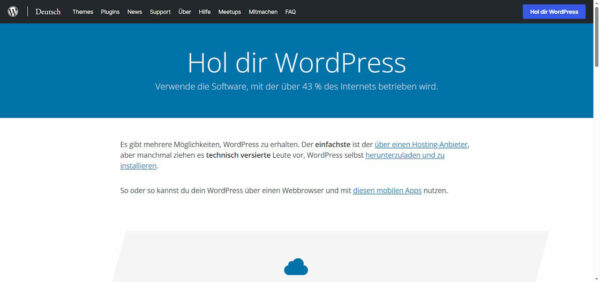
Jetzt wo wir die Grundlagen abgedeckt haben, lass uns Schritt für Schritt durch die manuelle Installation von WordPress gehen. Dies mag zunächst etwas technisch klingen, aber keine Sorge, ich werde es dir verständlich erklären.
- WordPress herunterladen: Als Erstes musst du die neueste Version von WordPress von der offiziellen Website unter wordpress.org herunterladen. Suche nach dem „Download“ Button und klicke darauf. Die Datei wird als ZIP-Archiv heruntergeladen.
- Dateien entpacken: Öffne den Ordner, in dem du die heruntergeladene ZIP-Datei gespeichert hast, und entpacke sie. Du solltest nun einen Ordner mit dem Namen „WordPress“ haben.
- Dateien auf den Server hochladen: Jetzt ist es an der Zeit, die WordPress-Dateien auf deinen Webhosting-Server hochzuladen. Das kannst du über ein sogenanntes „FTP-Programm“ machen, wie zum Beispiel FileZilla. Verbinde dich mit deinem Server und lade den „WordPress“-Ordner hoch.
- Datenbank vorbereiten: Erstelle eine leere Datenbank auf deinem Webhosting-Konto. Dies ist der Ort, an dem deine Blog-Inhalte und Einstellungen gespeichert werden. Merke dir den Datenbanknamen, den Benutzernamen und das Passwort – du wirst sie während der Installation benötigen.
- WordPress-Konfiguration: Gehe in deinem Webbrowser zur Adresse deiner Website. Du wirst aufgefordert, die Sprache auszuwählen und dann die Datenbankinformationen einzugeben, die du vorher erstellt hast.
- Installation abschließen: Folge den einfachen Anweisungen auf dem Bildschirm, um die WordPress-Installation abzuschließen. Gib einen Titel für deinen Blog ein, erstelle einen Benutzernamen und ein sicheres Passwort für deinen Administrationsbereich.
- Los geht’s!: Gratulation, du hast es geschafft! Du kannst dich nun in deinen WordPress-Administrationsbereich einloggen, indem du „/wp-admin“ zu deiner Website-URL hinzufügst (z.B. www.deinblogname.com/wp-admin). Hier kannst du deine Beiträge schreiben, das Design anpassen und Plugins hinzufügen.
Das war’s! Du hast WordPress erfolgreich manuell installiert. Es mag auf den ersten Blick viel erscheinen, aber mit diesen Schritten wirst du bald deinen eigenen Blog online haben und kannst mit dem Schreiben loslegen.
WordPress installieren: der automatische Weg

Wenn dir die manuelle Installation von WordPress etwas zu kompliziert erscheint, keine Sorge, es gibt auch eine automatische Möglichkeit! Viele Webhosting-Anbieter bieten heute sogenannte „1-Klick Installationen“ an, die den Prozess viel einfacher machen. Hier ist, wie du WordPress automatisch installieren kannst:
- Einloggen ins Webhosting-Dashboard: Melde dich bei deinem Webhosting-Konto an und gehe zum Dashboard. Hier findest du normalerweise eine Rubrik wie „Website-Verwaltung“ oder „Webanwendungen“.
- WordPress auswählen: Suche nach der Option zur Installation von WordPress. Dies könnte als „Software-Installation“ oder ähnlich benannt sein. Klicke darauf, um den Installationsprozess zu starten.
- Grundeinstellungen vornehmen: Während des Installationsprozesses wirst du aufgefordert, ein paar grundlegende Einstellungen festzulegen. Das beinhaltet Dinge wie den Blog-Titel, die Sprache und den Pfad, unter dem WordPress installiert werden soll (meistens direkt im Hauptverzeichnis).
- Administrator-Zugangsdaten wählen: Erstelle einen Benutzernamen und ein sicheres Passwort für deinen WordPress-Administrationsbereich. Merke dir diese Zugangsdaten gut, da sie dir Zugriff auf dein Dashboard geben.
- Installation abschließen: Nachdem du alle erforderlichen Informationen eingegeben hast, klicke auf „Installieren“ oder ähnlich. Dein Webhosting-Anbieter wird jetzt automatisch die notwendigen Dateien auf deinen Server laden und die Datenbank einrichten.
- Fertigstellen und einloggen: Sobald die Installation abgeschlossen ist, erhältst du eine Bestätigung. Du kannst dich dann in deinen WordPress-Administrationsbereich einloggen, indem du „/wp-admin“ zu deiner Website-URL hinzufügst (z.B. www.deinblogname.com/wp-admin). Hier kannst du loslegen und deinen Blog nach deinen Vorstellungen gestalten.
Das war’s! Mit der automatischen Installation von WordPress sparst du dir die technischen Schritte und kannst viel schneller mit dem Erstellen deines eigenen Blogs beginnen. So kannst du dich voll und ganz auf das Schreiben und die Inhalte konzentrieren.
WordPress konfigurieren
Nachdem du WordPress erfolgreich installiert hast, ist es an der Zeit, dein neues Blog-Zuhause nach deinen Wünschen einzurichten. Die Konfiguration von WordPress mag im ersten Moment ein wenig überwältigend wirken, aber ich versichere dir, dass es nicht so kompliziert ist, wie es scheint.
Hier sind die Schritte, um deine WordPress-Installation zu konfigurieren:
- Anmelden im Administrationsbereich: Um deine Website zu verwalten, musst du dich in den WordPress-Administrationsbereich einloggen. Dies tust du, indem du „/wp-admin“ zu deiner Website-URL hinzufügst (z.B. www.deinblogname.com/wp-admin). Gib deine Administrator-Zugangsdaten ein, die du während der Installation gewählt hast.
- Das Dashboard kennenlernen: Herzlich willkommen im WordPress-Dashboard! Hier hast du die Kontrolle über alle Aspekte deiner Website. Auf der linken Seite findest du das Menü, über das du zu den verschiedenen Bereichen gelangst, wie Beiträge, Seiten, Themes, Plugins und vieles mehr.
- Einstellungen anpassen: Klicke auf „Einstellungen“ im Menü, um grundlegende Einstellungen für deine Website zu konfigurieren. Hier kannst du Dinge wie den Blog-Titel, die Zeitzone, das Datum- und Zeitanzeigeformat festlegen. Denke daran, auf „Änderungen speichern“ zu klicken, wenn du fertig bist.
- Design auswählen: Unter „Design“ findest du die Option „Themes“. Hier kannst du das Design deines Blogs auswählen. Es gibt viele kostenlose WordPress Themes, aus denen du wählen kannst. Wenn du später etwas spezielleres möchtest, kannst du auch Premium-Themes in Erwägung ziehen.
- Plugins hinzufügen: Plugins sind Erweiterungen, die deinem Blog zusätzliche Funktionen verleihen können. Klicke auf „Plugins“ im Menü und dann auf „Installieren“, um nach Plugins zu suchen und sie zu aktivieren. Achte darauf, nur vertrauenswürdige Plugins zu installieren.
- Beiträge und Seiten erstellen: Dein Blog lebt von Inhalten! Klicke auf „Beiträge“ im Menü, um neue Artikel zu schreiben. Du kannst auch „Seiten“ erstellen, die statische Inhalte wie „Über mich“ oder „Kontakt“ enthalten.
- Anpassungen vornehmen: Unter „Design“ findest du auch die Option „Anpassen“, die es dir ermöglicht, das Aussehen deines Themes anzupassen. Hier kannst du Farben, Schriftarten, Header-Bilder und mehr ändern, um deinen persönlichen Stil widerzuspiegeln.
Jetzt bist du bereit, deine WordPress-Website nach deinen Vorstellungen anzupassen und mit dem Schreiben deiner ersten Beiträge zu beginnen. Die Konfiguration mag ein wenig Zeit in Anspruch nehmen, aber sie ermöglicht es dir, dein Blog genau so zu gestalten, wie du es dir vorgestellt hast.
WordPress Themes und Plugins
Ein wirklich aufregender Teil beim Erstellen deines WordPress-Blogs ist das Hinzufügen von Themes und Plugins. Diese Elemente helfen dir dabei, deinem Blog ein individuelles Aussehen und zusätzliche Funktionen zu verleihen. Lass uns genauer anschauen, wie du Themes und Plugins in WordPress nutzen kannst:
Themes auswählen und anpassen:
Themes sind das Herzstück des visuellen Erscheinungsbilds deines Blogs. In deinem WordPress-Dashboard gehst du einfach zu „Design“ und dann zu „Themes. Dort findest du bereits einige kostenlose Themes zur Auswahl. Suche nach einem Design, das zu deinem Blog-Thema passt und das dir gefällt.
Wenn du ein Theme gefunden hast, das dir zusagt, kannst du es installieren und aktivieren. Nun kannst du in den „Anpassen“-Bereich gehen, um Farben, Schriftarten, Hintergrundbilder und mehr anzupassen. So kannst du das Theme deinem persönlichen Stil anpassen, ohne technische Kenntnisse zu benötigen.
Plugins für zusätzliche Funktionen:
Plugins sind wie kleine Werkzeuge, die deinem Blog zusätzliche Funktionen verleihen können. Klicke im Dashboard auf „Plugins“ und dann auf „Installieren“. Hier findest du eine riesige Auswahl an Plugins für alles Mögliche, von SEO-Optimierung bis hin zu Social-Media-Integration.
Es ist wichtig, nur vertrauenswürdige Plugins von bekannten Entwicklern zu installieren, um die Sicherheit deiner Website zu gewährleisten. Suche nach Plugins mit guten Bewertungen und regelmäßigen Aktualisierungen.
Nach der Installation eines Plugins musst du es aktivieren, damit es funktioniert. Danach findest du normalerweise Einstellungen für das Plugin im Menü deines Dashboards. Zum Beispiel könntest du ein Social-Media-Plugin installieren, um Teilen-Buttons unter deinen Beiträgen hinzuzufügen.
Denke daran, nicht zu viele Plugins zu verwenden, da dies die Ladezeit deiner Website beeinträchtigen könnte. Wähle nur diejenigen, die du wirklich benötigst und die deinen Besuchern einen Mehrwert bieten.
Indem du sorgfältig Themes und Plugins auswählst, kannst du deinem Blog ein individuelles Aussehen und besondere Funktionen verleihen. Erkunde die verfügbaren Optionen und finde diejenigen, die am besten zu deinem Blog passen, um eine großartige Nutzererfahrung zu bieten.
WordPress Sicherheit
Ein Thema, das oft übersehen wird, aber von großer Bedeutung ist, ist die Sicherheit deines WordPress-Blogs. Da du viel Zeit und Mühe in deinen Blog investieren wirst, ist es wichtig, ihn vor möglichen Bedrohungen zu schützen. Hier sind einige Schritte, die du unternehmen kannst, um die Sicherheit deines Blogs zu erhöhen:
- Halte alles auf dem neuesten Stand: Regelmäßige Aktualisierungen von WordPress, Themes und Plugins sind entscheidend für die Sicherheit deiner Website. Entwickler veröffentlichen Updates oft, um Sicherheitslücken zu schließen und mögliche Schwachstellen zu beseitigen. Achte darauf, dass du immer die neuesten Versionen verwendest.
- Verwende sichere Zugangsdaten: Wähle starke Passwörter für deine Administrationskonten. Verwende eine Kombination aus Buchstaben (Groß- und Kleinbuchstaben), Zahlen und Sonderzeichen. Meide offensichtliche Passwörter wie „123456“ oder „password“. Zusätzlich kannst du die Zwei-Faktor-Authentifizierung aktivieren, um eine zusätzliche Sicherheitsebene hinzuzufügen.
- Sichere deine Dateien und Datenbank: Regelmäßige Backups deiner Website sind essenziell. Sie ermöglichen es dir, im Fall einer Katastrophe wie einem Serverausfall oder einem Hackerangriff schnell wieder online zu gehen. Es gibt viele Plugins, die automatische Backups durchführen können. Speichere die Backups an einem sicheren Ort, vorzugsweise außerhalb deines Hosting-Servers.
- Vermeide unsichere Plugins und Themes:Vertrauenswürdige Quellen für Themes und Plugins zu verwenden ist wichtig. Halte dich an die offizielle WordPress-Website oder bekannte Anbieter, um sicherzustellen, dass du keine schädlichen Codes installierst. Lösche oder deaktiviere Plugins, die du nicht mehr nutzt, da sie potenzielle Einfallstore für Angreifer sein könnten.
- Nutze Sicherheits-Plugins: Es gibt viele Sicherheits-Plugins, die zusätzlichen Schutz bieten können, wie zum Beispiel Firewall und Schutz vor bösartigen Angriffen. Wähle ein bekanntes und gut bewertetes Plugin aus und konfiguriere es gemäß den Empfehlungen der Entwickler.
Indem du diese Schritte zur Sicherung deines WordPress-Blogs beachtest, kannst du das Risiko von Sicherheitsverletzungen minimieren. Denke daran, dass Sicherheit ein fortlaufender Prozess ist. Bleibe wachsam und halte deine Website stets geschützt, damit du dich ganz auf das Erstellen großartiger Inhalte konzentrieren kannst.
WordPress Backup und Wiederherstellung
Etwas, worüber du dir Gedanken machen solltest, ist die regelmäßige Erstellung von Backups deiner WordPress-Website. Ein Backup ist wie eine Sicherungskopie deiner gesamten Website, einschließlich aller Inhalte, Einstellungen und Dateien. Falls etwas schief geht – sei es durch einen technischen Fehler oder einen Sicherheitsvorfall – kannst du deine Website schnell wiederherstellen. Hier sind die Grundlagen zum Erstellen von Backups und zur Wiederherstellung:
- Warum sind Backups wichtig? Stelle dir vor, du hättest stundenlang an deinem Blog gearbeitet und plötzlich geht etwas schief – sei es ein technisches Problem oder ein Hackerangriff. Ohne ein Backup könntest du all deine Arbeit verlieren. Durch regelmäßige Backups sicherst du deine Investition in deinen Blog ab.
- Wie erstelle ich Backups? Es gibt verschiedene Möglichkeiten, Backups zu erstellen. Einige Webhosting-Anbieter bieten automatische Backup-Lösungen an. Du könntest aber auch Plugins verwenden, die automatische Backups erstellen und diese auf einem externen Dienst oder Cloud-Speicherplatz speichern. Ein weiterer Ansatz wäre, manuell Backups von Dateien und der Datenbank zu erstellen und sie auf deinem Computer zu speichern.
- Wie kann ich wiederherstellen? Wenn du jemals in die Lage kommst, deine Website aus einem Backup wiederherstellen zu müssen, ist es wichtig, ruhig zu bleiben. Je nachdem, wie du deine Backups erstellt hast, könnte der Wiederherstellungsprozess unterschiedlich sein. Bei den meisten Methoden wirst du deine Website-Dateien und die Datenbank aus dem Backup zurück auf den Server spielen. Dies kann allerdings etwas technisches Geschick erfordern.
Denke daran, dass Backups keine lästige Pflicht sind, sondern eine wichtige Vorsichtsmaßnahme. Sie könnten dich vor großen Verlusten bewahren und dir im Notfall viel Zeit und Stress ersparen. Also, sei klug und plane regelmäßige Backups, um deine wertvolle Arbeit zu schützen.
Fazit: WordPress installieren
Nun, da sind wir am Ende unserer spannenden Reise zum Erstellen deines eigenen WordPress-Blogs angelangt! Denke daran, dass du kein Technik-Experte sein musst, um deinen eigenen Blog zu haben. Wir haben gelernt, wie man WordPress installiert, sei es manuell oder automatisch – je nach deinen Vorlieben. Die Wahl eines passenden Themes und das Hinzufügen von Plugins verleihen deinem Blog Persönlichkeit und Funktionalität.
Sicherheit ist ein Must-have, also vergiss nicht, starke Passwörter zu verwenden, regelmäßige Backups zu erstellen und auf Updates zu achten. Dein Blog ist wie dein digitales Zuhause – du möchtest es vor möglichen Risiken schützen.
Jetzt steht dir die Welt des Bloggens offen. Verfasse deine Beiträge, teile deine Leidenschaften und baue deine Community auf. Dein Blog ist deine Bühne, um deine Gedanken, Geschichten und Expertise mit der Welt zu teilen.
Es mag zu Beginn wie viel klingen, aber du wirst sehen, dass es Schritt für Schritt einfacher wird. Wenn du auf Herausforderungen triffst, verzweifle nicht – die WordPress-Community und Ressourcen sind da, um dir zu helfen. Also, zögere nicht weiter! Lass uns gemeinsam deinen Blog zum Leben erwecken und deine kreativen Ideen in die Online-Welt bringen. Los geht’s!